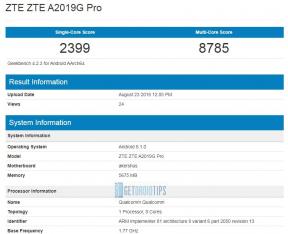Todos los problemas comunes de Hangouts de Google y cómo solucionarlos
Guía De Resolución De Problemas / / August 05, 2021
Mucho antes de que existieran las aplicaciones de mensajería y sus clientes web, Google Hangouts ha sido la aplicación más buscada. Esta aplicación permite realizar videollamadas para conferencias, uso personal, reuniones, etc. Debido a la pandemia de Corona, las oficinas han sido reemplazadas por trabajo desde casa. Ahora, esto significa que la mayoría de las reuniones y conferencias del equipo deben tener lugar en línea.
Hablando de eso, la gente usa principalmente los Hangouts de Google para sus reuniones oficiales. Sin embargo, siguen ocurriendo problemas técnicos y lo mismo ocurre con los Hangouts. Nadie querría perderse la reunión de su equipo o tener alguna interrupción mientras realiza una conferencia telefónica con el jefe. En esta guía, solucionar algunos problemas comunes de Hangouts de Google.
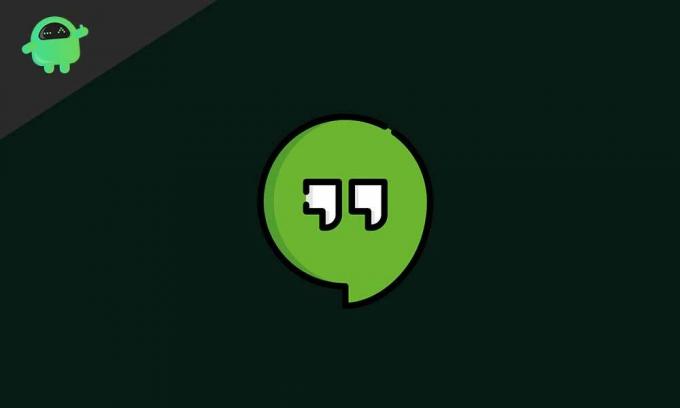
Relacionado | Los 10 principales atajos de teclado de Zoom que debe conocer
Tabla de contenido
- 1 Problemas habituales de Hangouts de Google
-
2 Solución de problemas de Hangouts de Google
- 2.1 Ajuste de video relacionado con una mala conexión a Internet
- 2.2 Ajustar el sonido de las notificaciones
- 2.3 Solución de problemas de la cámara Buggy
- 2.4 Cómo solucionar el problema de audio
- 2.5 Arregle la pantalla verde
- 2.6 Limpiar la caché
Problemas habituales de Hangouts de Google
Primero, veamos qué problemas enfrenta normalmente un usuario mientras usa Google Hangouts. Luego nos dirigiremos a la parte de la solución.
- El mensaje emergente que dice La cámara está comenzando. La pantalla se atasca para siempre. Puede suceder debido a que no se actualizan los controladores de video a la última versión. Además, el navegador puede estar desactualizado. También podemos atribuir este problema a la tarjeta gráfica que puede requerir una nueva actualización.
- Pantalla verde no provoca ningún contacto visual entre los contactos, sin embargo, la comunicación de audio permanece ininterrumpida, fuerte y clara.
- No borrar la caché de la aplicación, ya sea en la PC o en el teléfono inteligente, puede provocar la acumulación de archivos temporales que saturarán el almacenamiento. Por lo tanto, debido a la falta de memoria suficiente, es posible que la aplicación Hangout no funcione.
- Audio no audible es otro problema común al que se enfrentan las personas. Esto puede suceder debido a una versión del navegador desactualizada o una configuración incorrecta de micrófono / audio de la PC.
- Personas que pierden la notificación de mensajes importantes debido a sonido de notificación inaudible.
- Intrusión en medio de una importante sesión de videoconferencia causada por Mala conexión de Internet.
Lee ahora | Cómo descargar controladores para dispositivos desconocidos en el Administrador de dispositivos
Solución de problemas de Hangouts de Google
Ahora que somos conscientes de la parte del problema, es hora de que también nos pongamos manos a la obra. Veamos la solución para todos los problemas de Hangouts mencionados anteriormente sin ningún orden en particular.
Ajuste de video relacionado con una mala conexión a Internet
Si no hay suficiente Internet, el video no tendrá claridad cuando realice una conferencia telefónica. La solución es simple. Tienes que configurar la calidad del video en 360p. Hay dos estándares. La alta calidad con 720p y la inferior con 360p.
- Crea tu videollamada
- Haga clic en el botón de engranaje Configuraciones
- Lo de abajo Banda ancha establezca la calidad del video en 360p.
Ahora, incluso la velocidad de Internet es menor, el video seguirá transmitiéndose, aunque no de la más alta calidad. Sin embargo, hará el trabajo. Sin embargo, permítanme asegurarles que no habrá ningún problema con el audio.
Ajustar el sonido de las notificaciones
Para solucionar este problema, intente reinstalar Google Hangouts Extensión de Chrome. Esta solución alternativa es principalmente para PC.
Si usa la aplicación, debe cambiar del sonido de notificación predeterminado. Básicamente, debes acceder a la configuración de sonido de los Mensajes.
- Abierto Hangouts > tao en el botón de hamburguesa > Toque en Configuraciones
- Toca el nombre de la cuenta principal que usas para los hangouts.
- En la siguiente pantalla, debajo Notificaciones, haga clic en Mensajes
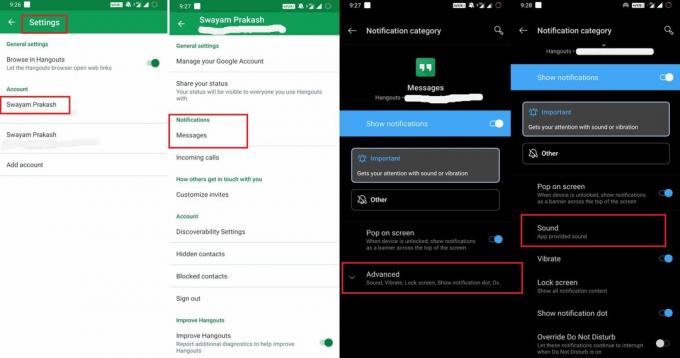
- toque en Avanzado
- Ahora toca Sonido y seleccione cualquier sonido de su elección que no sea el sonido disponible predeterminado.
Solución de problemas de la cámara Buggy
Aquí están las soluciones que funcionarán bien para arreglar el la cámara está comenzando problema.
- Habilitar GPU de alto rendimiento en su tarjeta gráfica Nvidia debajo del Configuraciones 3D seleccionando Chrome.
- Ir Administrador de dispositivos > Instale las últimas actualizaciones de controladores en los controladores de video de stock
- Intente usar la extensión Google Hangouts en un navegador diferente.
Cómo solucionar el problema de audio
Primero, verifique su micrófono y la conexión de salida de audio. Ir Panel de control > Bajo Hardware y sonidos, compruebe si el dispositivo de audio está conectado o no. Intente configurarlo como predeterminado.
El cable de los auriculares puede estar defectuoso. Prueba con algún juego de auriculares alternativo. Mira, si ahora el audio es claro.
El problema de audio puede ocurrir si el navegador no está actualizado. Por lo tanto, verifique si hay alguna actualización de software disponible en el navegador. Normalmente, Chrome instala sus últimas versiones de forma automática.
Arregle la pantalla verde
Para solucionar este problema común de Hanouts, debe desactivar la función de aceleración de hardware en el navegador Chrome.
- Inicie el navegador Chrome
- Vaya a Configuración a través del botón vertical de 3 puntos
- Desplazarse a Avanzado
- En el panel izquierdo, haga clic en Sistema

- Bajo el Sistema, hay una opción Utilice la aceleración de hardware cuando esté disponible.
- Toque el botón para desactivarlo y desactivarlo.
Limpiar la caché
Veamos cómo borrar la memoria caché en el navegador Chrome.
- Abre el navegador
- Haga clic en el botón vertical de 3 puntos
- Desplácese hacia abajo hasta Más herramientas > clic Eliminar datos de navegación
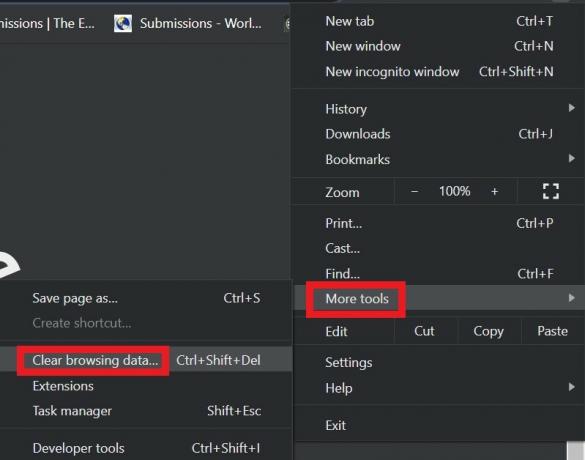
- Luego, seleccione el rango de tiempo hasta el que desea borrar los datos de navegación.
- Asegúrese de hacer clic en las casillas de verificación.
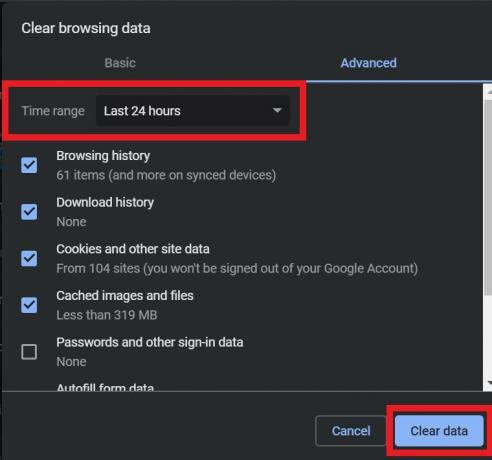
- Hacer clic Borrar datos.
- Cierre el navegador y vuelva a iniciarlo.
Entonces, eso es todo, chicos. Se trataba de solucionar el problema común de Hangouts de Google. Si se enfrenta a alguno de los problemas anteriores, ahora sabe cómo solucionarlo. Por lo tanto, revise la guía a fondo y haga un buen uso de ella.
También te puede interesar,
- ¿Qué son los bloqueadores de datos USB? Dónde conseguirlos
- Descargar OnePlus 8 Pro Stock Wallpapers
Swayam es un bloguero de tecnología profesional con maestría en aplicaciones informáticas y también tiene experiencia con el desarrollo de Android. Es un gran admirador de Stock Android OS. Además de los blogs de tecnología, le encanta jugar, viajar y tocar / enseñar guitarra.